Neuron
Neuronの電子ブロックを組み立てて
発明家になろう!
Neuronは、30個以上あるプログラミング可能な電子モジュールを組み合わせることにより、子どもたちのアイデアの実現を助けます。アプリやソフトウェアを使って、初心者でも簡単にプログラミングができ、楽しみながらも実用的な機能や装置をつくることも可能です。STEAM教育の教材としても、子どもの創造力の開発ツールとしても、Neuronは最適です。
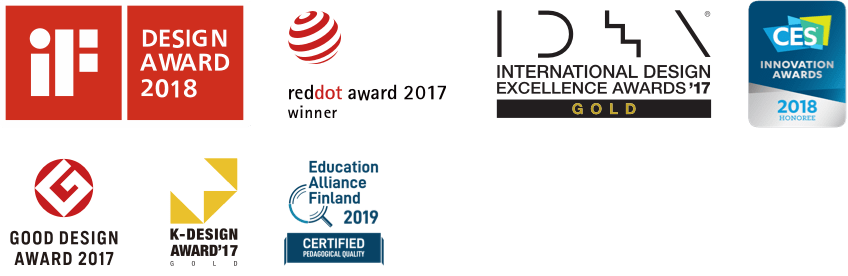
Neuron
Neuronの電子ブロックを組み立てて発明家になろう!
Neuronは、30個以上あるプログラミング可能な電子モジュールを組み合わせることにより、子どもたちのアイデアの実現を助けます。アプリやソフトウェアを使って、初心者でも簡単にプログラミングができ、楽しみながらも実用的な機能や装置をつくることも可能です。STEAM教育の教材としても、子どもの創造力の開発ツールとしても、Neuronは最適です。
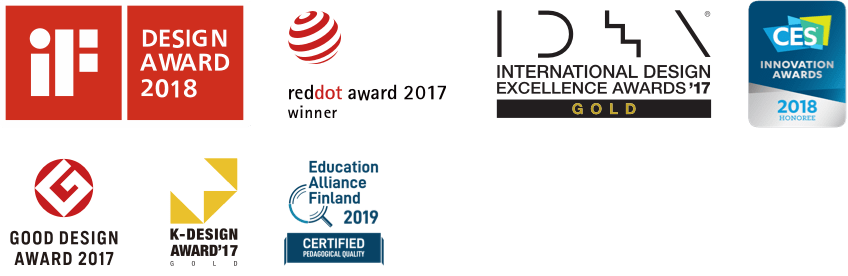
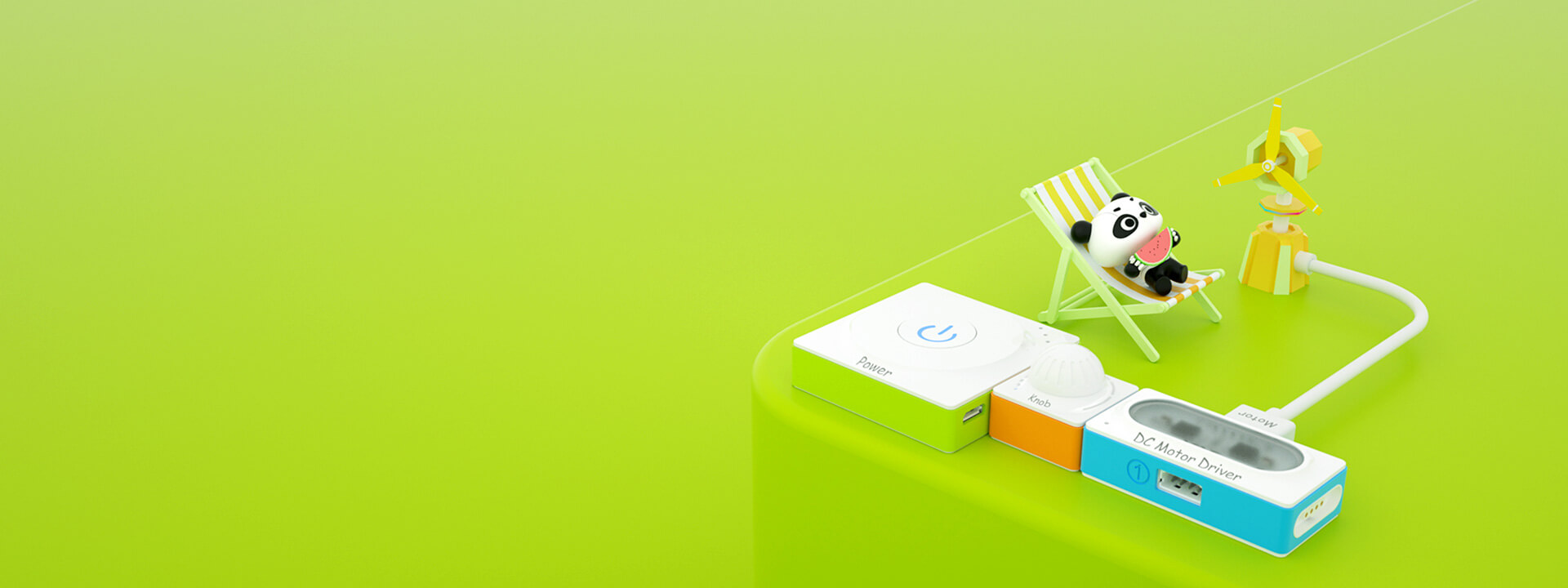
ソフトウェア支持
自分に適しているソフトウェアを選び、学習しましょう。
初めてでも、線を引くだけでプログラミングができます!
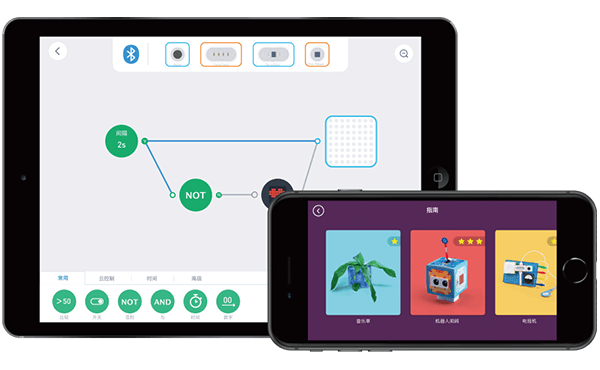
Neuron(アプリ)
AIとIoT機能搭載のフローベースのプログラミングでNeuron電子ブロックを楽しみましょう
フローベースのプログラミング
豊富なチュートリアルビデオ
IoT機能
モジュールを使って一歩ずつ着実にプログラミングを学習しよう!
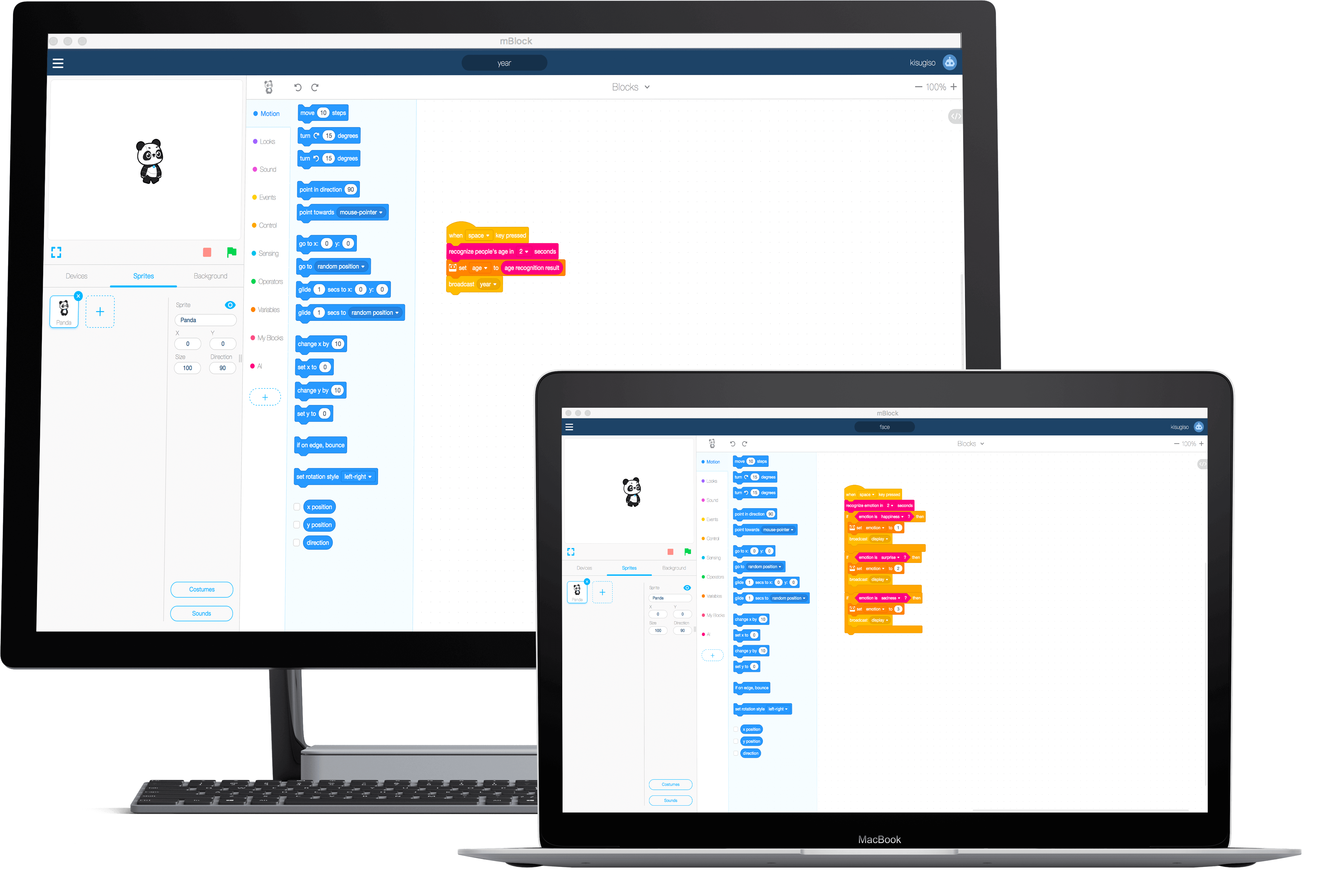
mBlock 5 (PC)
ブロック式とコードプログラミングの教育ツール
Scratch 3.0 をベースに
ワンクリックでPythonに切り替え
AI&IoT
教室管理プラットフォーム
操作ガイド
どうしたらNeuronを短時間で学べますか?
方法1:Neuronの各モジュールの機能を理解しよう

モジュール名称:光センサー
機能:光センサーは環境の光の強さを検出できます。光が強ければ、出力信号が強くなります。

モジュール名称:ブザー
機能:簡単な音楽を流せます。例えばアラーム、ドアベル、電話などの音のように発声します。

モジュール名称: WI-FI
機能:デバイスとモジュール間のワイヤレス接続に用いたり、ルーターに接続することで、より多くの機能を実現します。
方法2:各Neuronノードの機能を知ろう
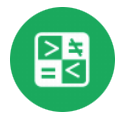
ノード名称:比較
解釈:入力の数値と元の値を比較する。
使用方法:ある数値に比べて、大きく、小さく、または相等の数値を入力する場合、何かの動作が起こる。
例:
1)ある数値を超えたらアラームが響く。
2)カウンターが3までカウントしたら、笑顔を表示する。
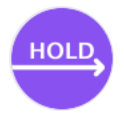
ノード名称:保存
解釈:数値を指示があるまで保存します。
使用方法:下記は「保存」のシーンで、
1)ほかの「no」に数値が現れるまで入力する数値を保存します。
2)入力された数値を保存する。
3)入力を徐々に変化させる。
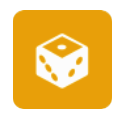
ノード名称:ランダムデータ
解釈:毎回は不規則な数値を出力する。
使用方法:ランダムデータノードはランダムなデータを生成できます。例:
1)さいころを作り、毎回異なる結果を示す。
方法3:Neuronの資料を多く見ます。
スペックの詳細
スペックからNeuronを知る
製品名称
Neuron
製品の特長
プログラミング可能な電子ブロックプラットフォーム
対象年齢
6歳以上
電子モジュール
電源と通信モジュール:電源モジュール、Bluetoothモジュール、Wi-Fiモジュール、ワイヤレス伝送モジュール、ワイヤレス受信モジュール
入力モジュール:ボタンモジュール、ノブモジュール、ロッカーモジュール、タッチスイッチ(4チャンネル)、デュアル赤外線スイッチ、光センサー、色認識モジュール、超音波センサー、ジャイロセンサー、温度センサー、音声センサー、温度・湿度センサー、カメラモジュール、赤外線認識センサー、土壌温度および湿度センサー
出力モジュール:デュアルDCモーター駆動、ダブルステアリングギヤ駆動、RGBライトモジュール、LEDパネルモジュール、ライトストリップ駆動モジュール、表示画面モジュール、スピーカーモジュール、ブザーモジュール、コールドライト駆動
接続方式
Bluetooth/Wi-Fi
互換性
Codey Rocky、Makeblock DIYプラットフォーム、レゴのパーツと互換性があります。
電源
サイズ
24x24x14mm (最大サイズ): ボタン、ジョイスティック、ノブ、デュアル赤外線スイッチ、色認識モジュール、ジャイロセンサー、赤外線認識センサー、光センサー、音声センサー。温度センサー、土壌温度および湿度センサー、温度・湿度センサー、カメラモジュール、RGBライト、ライトストリップドライブ、ブザー
24x48x14mm (最大サイズ): Bluetoothモジュール、超音波センサー、タッチスイッチ(4チャネル)、表示画面 モジュール、デュアルDCモータドライブ、ダブルステアリングギヤドライブ、ワイヤレス伝送モジュール、ワイヤレス受信モジュール、コールドライトドライブ
48x48x14mm (最大サイズ): 電源、Wi-Fiモジュール、LEDパネル、スピーカー
よくある質問
Neuron購入前のよくある質問
Q1:Neuronは何歳の子ども向けですか?
Neuronは対象年齢が6歳以上です。まずはニューロンキットを購入し、使い方に慣れてから、より多くのモジュールを購入し遊び方を拡張する事がお勧めです。
Q2:Neuronのチュートリアルはありますか?購入してから、子どもはNeuronでどのように遊べますか?
Neuronには豊富なチュートリアルがあります。
- Neuronアプリ内に、11種類の説明ビデオがあります。ビデオのガイドに従いながら、キットの教材を使って1つずつ対応する作品を組み立てられ、子どもの能力を高めることに役立ちます。
- Neuronアプリはフローベースのプログラミングに基づいて、初心者でも簡単に線を引いて、Neuronを制御し、自分だけの機能を実現できます。また、アプリでは詳細なプログラミングノードの説明や、初心者ガイドなどを提供し、子どものプログラミング思考能力を高めます。
- Makeblockの教育ページ http://education.makeblock.com/resource には、Neuronのガイドビデオ、チュートリアルおよびソフトウェアとハードウェアの詳しい紹介があります。
- Neuronのチュートリアルは無料で、今後も継続して更新されていく予定です!
Q3:Neuronアプリのフローベースのプログラミングとは何でしょうか?
フローベースのプログラミングは、子どもでも分かりやすくプログラミングを学べる方式です。Neuronをドラッグ&ドロップして、線で繋げるだけですぐにコントロールできるため、ブロックベースのプログラミングに比べると、初心者でもより簡単に自分のアイデアを実現できます。
Q4:Neuronはどう充電しますか?1回の充電での稼働時間はどのぐらいですか?
Neuronのキットには充電用のUSBケーブルがあり、充電1回で約4時間稼働できます。充電時間は約75分です。
※稼働時間はモジュールの組み合わせや使用状況によって変化することもあります。データは参考時間です。
Q5:Bluetooth接続での最大の制御範囲はどのくらいですか?
Bluetoothとスマートフォンの最大接続距離は10メートルなので、10メートル以内で利用してください。
Q6:Neuronインベンターキットのパーツはどのように使えますか?
Neuronアプリの中にはNeuronインベンターキットの組み立てビデオがあり、子どもが簡単に組み立てられるようになっています。パーツを利用して、子どもは短時間で学べるとともに、キットを完成させる達成感を味わうこともできます。また、キットの組み立ての過程から工作の方法を学べ、工作のヒントを得られます。
Q7:NeuronのIoT機能はどうすれば使えますか?
Neuronアプリにはシェア機能があります。クラウドノードをドラッグ&ドロップし、共有ボタンをクリックしてから、QRコードをスキャンすることで、他のデバイスに自分がプログラミングしたNeuronプログラムを同期することができます。この機能を使うと、Neuronを利用して自動で植物に水やりをする、自動で電気をオフにするなど、Neuronをリモートコントロールして様々なことができます。
Q8:NeuronとCodey Rockyはどのように組み合わせて使用できますか?具体例はありますか?
NeuronとCodey Rockyは組み合わせることができますが、そのためにはプログラミングが必要です。現在新しい機能を開発中なので、発表までお待ちください!
Q9:Neuronを授業に使う場合、いくつのNeuronキットを同時に使えますか?相互干渉しますか?
10セット以内をお勧めしています。10セットを超えると、干渉するためキット間に長い距離が必要です。また、たくさんの通信モジュールを同時に使う場合はキットを混同しがちなため、ステッカーでモジュールの裏側にWi-FiやBluetoothの名称をつけることをお勧めします。
Q10:Neuronはプログラムを保存できますか?また、スマートフォンやコンピューターだけでプログラミングできますか?
Neuronにプログラムを保存するには、Wi-FiモジュールまたはCodeyのストレージプログラムが必要です。現在、Wi-FiモジュールはNeuronアプリのプログラムのみに対応しています。CodeyはmBlock5およびそれ以降のバージョンで作ったプログラム(またはPythonで書かれたプログラム)のみを保存できます。
Wi-FiモジュールやCodeyがない場合、NeuronはBluetoothでのスマートフォンやコンピューターとの接続を通じて、対応しているプログラミングを実行できます。
その他ご質問のある方は、こちらへご連絡ください。
プリセールス連絡先
Neuron購入後のよくある質問
Q1:電源ボタンを押しても、電源ブロックが起動しません。
- 充電が足りないので、電源ブロックを充電してください。
- 電源ボタンが埋まっている可能性があります。ボタンを押して、通常かどうか確認してください。Tえ
- 電源ブロックは何らかの理由で損傷している可能性があります。例えば、落下や、規格外の充電設備を利用しての充電、推奨温度を超えての長時間動作などです。ご購入された先の販売店やEコマースにアフターサービスの連絡をしてください。
Q2:カメラが接続できるのはWi-Fiブロックのみですか?また、カメラで撮影した写真を保存する事はできますか?
カメラはWi-Fiブロック、またはコンピューターに接続できます。フローベースのプログラミングのノードや、mBlockのAI拡張モジュールと組み合わせて、Microsoft認知サービスなどの関連機能とも利用できます。
カメラ自体には写真を保存できませんが、写真はWi-Fiブロックを通じて保存することが可能です。
Q3:Neuronのデュアル赤外線スイッチモジュールはどのようにNeuronと組み合わせて使用できますか?mBotのようにライントレースに使えますか?
デュアル赤外線スイッチは非暗色のものの接近を感知でき、mBotのようにライントレースで使うことができます。
Q4:Neuronのレーザー発光ブロックはどのようにプログラミングで使えますか?どのように他のブロックと組み合わせて使用できますか?
レーザー発光ブロックはプログラミングの必要がありません。光センサーブロックと組み合わせて色々な効果を実現できます。
Q5:Neuronブロックの反応がありません、どうすればいいですか?
以下が原因かもしれません:
- NeuronアプリやmBlockなしでNeuronを制御する場合、入力ブロックを出力ブロックの左側に置いているか確認してください。説明書のうう「ブロックの接続」についての内容を参照して、組み合わせが正しいかどうかをチェックしてください。
- Neuronのファームウェアが更新する過程で接続が不安定などの理由で強制的に中断されたためかもしれません。再びファームウェアを更新してください。
- ブロックのシリコンケースの位置が不適切なため、接触不良を起こしている可能性があります。シリコンケースの位置を調整してください。
Q6:どうして電池の持ちが悪くなるのですか?
Neuronの電源ブロックはリチウムイオン電池を採用しているので、充電、放電を繰り返すと電池の容量が減少します。
Q7:タッチスイッチブロックが機能しないのは何故ですか?
- 電力供給が不安定な可能性があります。正規の電源アダプターやモバイル電源を利用してください。
- 4色ワニ口クリップをスロット2に挿入し、アース線をスロット1に挿入して、正しい位置に再調整してください。
Q8:BluetoothブロックがNeuronアプリと繋がらないのは何故ですか?
- スマートフォンのBluetoothが稼働状態であるかどうか、Neuronアプリに位置情報へのアクセス許可があるかどうかを確認してください。また、Neuronアプリが最新のバージョンかを確認してください。
- Neuronアプリを閉じ、バックグラウンドでも作動してないことを確認してから、再び起動して接続を試してください。
- Bluetoothブロックが未知の原因で故障しているかもしれません。製品をご購入された販売店やオンラインストアにアフターサービスのご連絡をしてください。
Q9:タブレットやスマートフォンがWi-Fiブロックと接続できません。どうすればいいですか?
- 通電後、Wi-Fiブロックが利用可能になるまでに時間が必要ですので、少々時間を置いてから再度接続を試してください。
- Wi-Fiブロックをリセットし、再び接続します。Wi-Fiブロックが通電中に、針状のものを利用してWi-Fiブロックにある全てのインジケータライトが消滅するまでリセットボタンを押してください。Wi-Fiブロックはリセットされ、自動的に再起動します。
Q10:Wi-Fiブロックがインターネットに繋がりません、どうすればいいですか?
以下が原因かもしれません:
- ネットワークの名称や入力したパスワードが間違っていないか再度確認してください。
- Wi-Fiのネットワークが弱いせいかもしれません。ブロックをルーターに接近させ、改めて接続してください。
- Webページ認証が必要なネットワークの場合は利用できません。他の使用可能なネットワークの名称とパスワードを入力して使用してください。
Q11:NeuronのWi-Fiパスワードは何ですか?Wi-Fiリストで対応しているWi-Fiが見つけられません。
Wi-Fiパスワードはmakeblockです(全て小文字)。
Q12:Neuronアプリを終了した後、プログラムが動作しないのは何故ですか?
Bluetoothブロックはプログラムを記録できず、アプリで遠隔操作が必要です。
Q13:NeuronアプリがサポートしているOSのバージョンは何ですか?
Neuronアプリは IOS9.0以上およびAndroid4.4以上のバージョンをサポートしています。
Q14:Neuronはどのようにプログラムをアップロードしますか。
Wi-Fiブロックを利用してください。
Q15:NeuronアプリでQRコードの共有機能を使用している時にアプリから反応が無い、または「共有失敗」と表示されます。何が問題ですか?
モバイルスマートデバイス(スマートフォン、タブレット等)が正常にインターネットにアクセスできるかどうかをチェックしてください。共有機能はインターネット環境が必要です。
Q16:NeuronのWi-FiブロックはmBlockと接続して通信できますか?
できません。NeuronのWi-FiブロックはCH340ではありませんので、USBケーブルでコンピューターと接続できないため、Bluetoothドングルの使用をお勧めしています。Wi-Fiブロックのコンピューターとの無線接続機能は現在開発中ですので、しばらくお待ちください。
Q17:Neuronのコースやガイド資料はどこで検索できますか?キットの紙の資料はどこでダウンロードできますか?
Makeblockの教育ページにNeuronの全コースおよびガイド資料があります。http://education.makeblock.com/resource/
その他ご質問のある方は、こちらへご連絡ください。
アフターサービス連絡先


